Composant Appliquer une transformation
Cet article décrit un composant dans le concepteur Azure Machine Learning.
Utilisez ce composant pour modifier un jeu de données d’entrée en fonction d’une transformation précédemment calculée. Ce composant est nécessaire si vous devez mettre à jour des transformations dans des pipelines d’inférence.
Par exemple, si vous avez utilisé des scores z pour normaliser vos données de formation à l’aide du composant Normaliser les données, vous pouvez utiliser la valeur de score z qui a été calculée également pour la formation pendant la phase de scoring. Dans Azure Machine Learning, vous pouvez enregistrer la méthode de normalisation en tant que transformation, puis utiliser le module Appliquer une transformation pour appliquer le score z aux données d’entrée avant le calcul de score.
Enregistrer des transformations
Le concepteur vous permet d’enregistrer des transformations de données, comme des jeux de données, pour vous permettre de les utiliser dans d'autres pipelines.
Sélectionnez un composant de transformation de données qui s’est exécuté correctement.
Sélectionnez l'onglet Sorties + journaux d'activité.
Recherchez la sortie de la transformation, puis sélectionnez Inscrire le jeu de données pour l’enregistrer en tant que composant dans la catégorie Jeux de données de la palette des composants.
Comment utiliser le module Appliquer une transformation
Ajoutez le composant Appliquer une transformation à votre pipeline. Ce composant figure dans la section Scoring et évaluation d’un modèle de la palette des composants.
Recherchez la transformation enregistrée souhaitée sous Jeux de données dans la palette des composants.
Connectez la sortie de la transformation enregistrée au port d’entrée gauche du composant Appliquer une transformation.
Le jeu de données doit avoir exactement le même schéma (nombre de colonnes, noms de colonnes, types de données) que le jeu de données pour lequel la transformation a initialement été conçue.
Connectez la sortie du jeu de données du composant souhaité au port d’entrée droit du composant Appliquer une transformation.
Pour appliquer une transformation au nouveau jeu de données, envoyez le pipeline.
Important
Pour vous assurer que la transformation mise à jour dans les pipelines d’apprentissage est également réalisable dans les pipelines d’inférence, vous devez suivre les étapes ci-dessous chaque fois qu’une transformation est mise à jour dans le pipeline d’apprentissage :
- Dans le pipeline d’apprentissage, inscrivez la sortie de la Transformation de sélection de colonnes en tant que jeu de données.
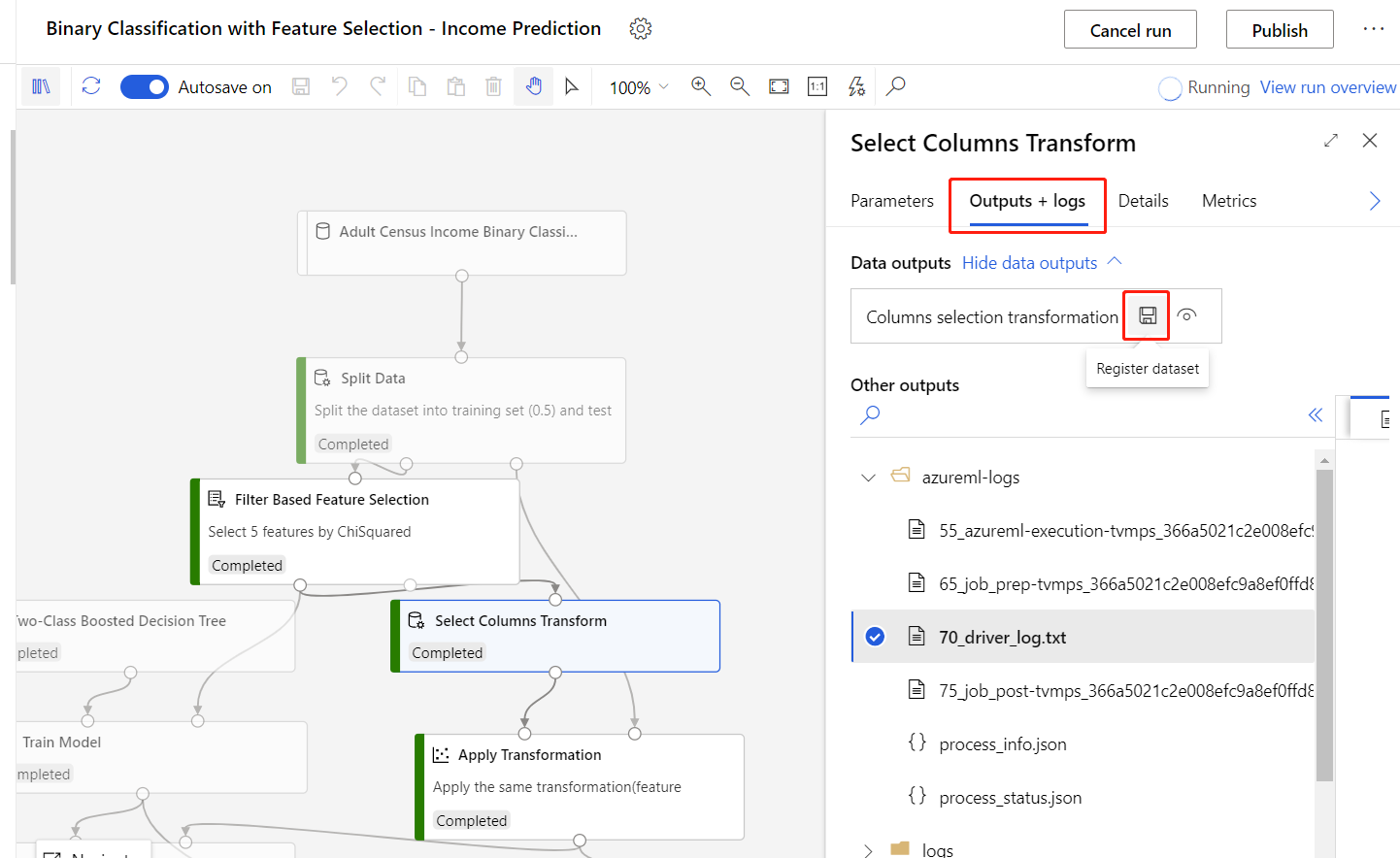
- Dans le pipeline d’inférence, supprimez le composant TD- et remplacez-le par le jeu de données inscrit à l’étape précédente.
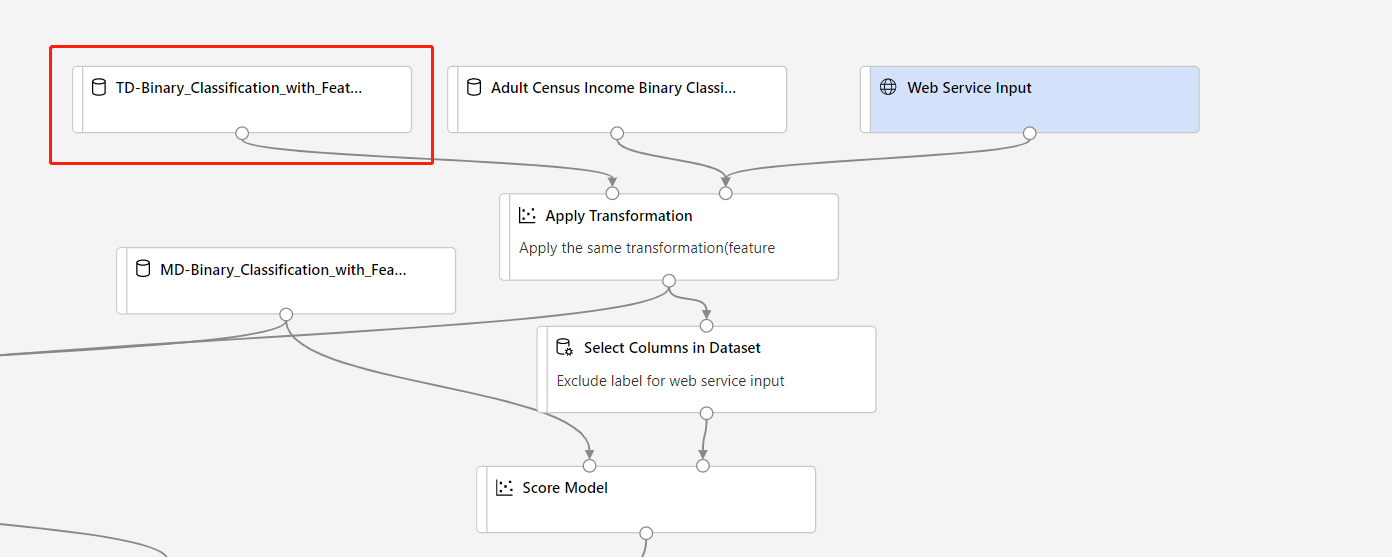
Étapes suivantes
Consultez les composants disponibles pour Azure Machine Learning.